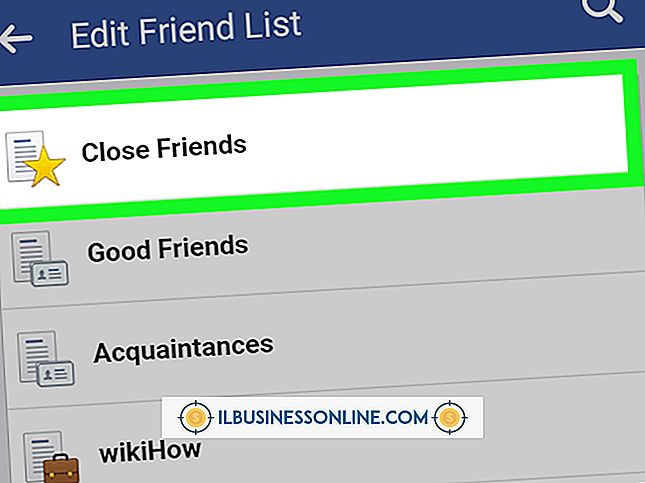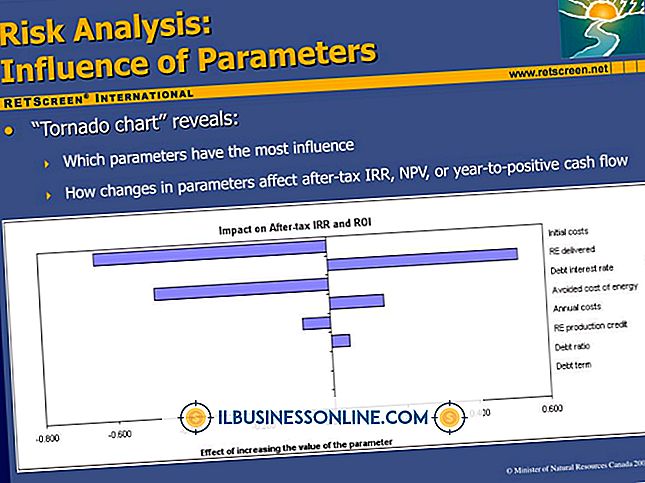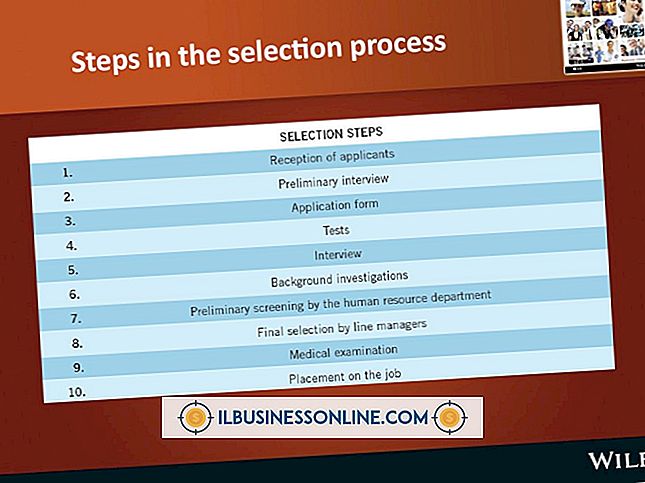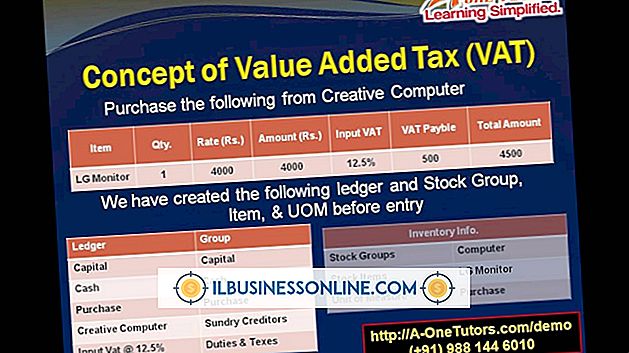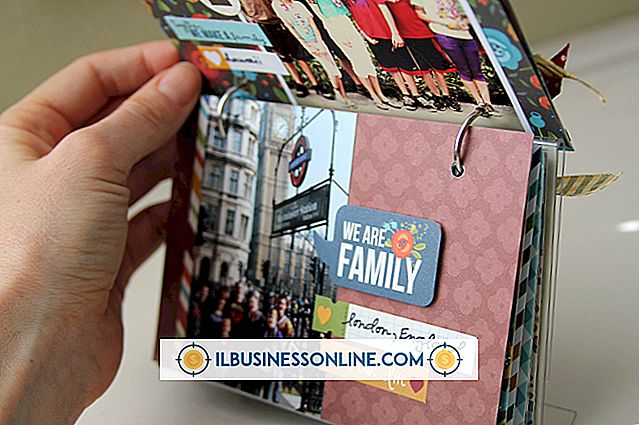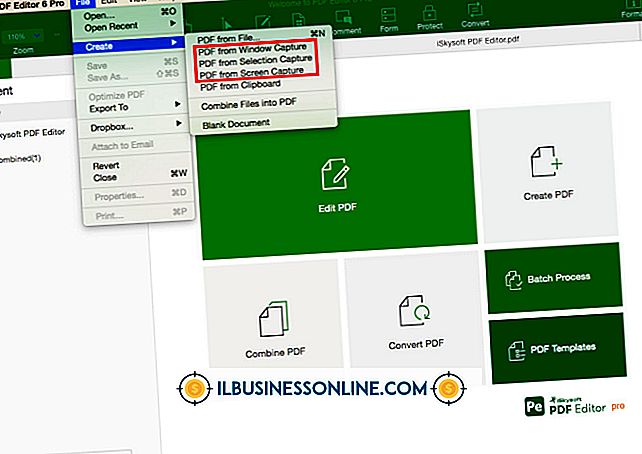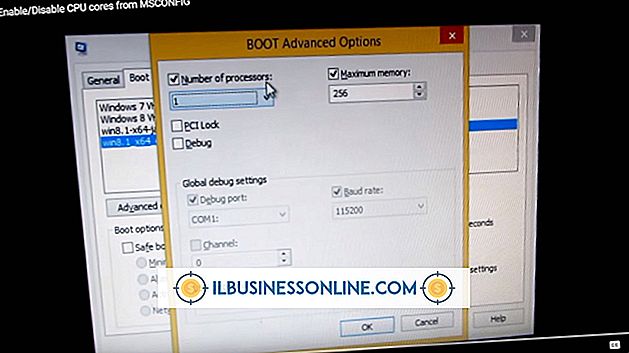Cách sử dụng ứng dụng giám sát dữ liệu Android

Điện thoại và máy tính bảng Android rất hữu ích để tiến hành kinh doanh nếu bạn ở xa văn phòng, nhưng nếu bạn vượt quá băng thông của gói dữ liệu, nó có thể nhanh chóng trở thành một bài tập tốn kém. Sử dụng ứng dụng giám sát dữ liệu Android cho phép bạn giữ các tab về mức độ băng thông bạn đang sử dụng và cũng để đặt giới hạn. Nếu thiết bị của bạn có phiên bản 4.0 trở lên của hệ điều hành Android, tính năng này được tích hợp, nhưng cũng có các ứng dụng miễn phí có sẵn trên cửa hàng Google Play cho các phiên bản cũ hơn.
Android 4.0 trở lên (Ice Cream Sandwich)
1.
Kéo xuống thanh thông báo ở phía trên màn hình Android của bạn và sau đó nhấn vào biểu tượng "Cài đặt" ở trên cùng bên trái để truy cập menu "Cài đặt".
2.
Nhấn "Không dây & Mạng" và sau đó nhấn "Sử dụng dữ liệu" để mở ứng dụng Trình theo dõi dữ liệu. Thanh màu xanh trên biểu đồ biểu thị số lượng dữ liệu bạn đã sử dụng cho đến nay.
3.
Kéo đường màu cam ngang trên biểu đồ lên hoặc xuống để đặt giới hạn cảnh báo cho việc sử dụng dữ liệu. Ví dụ: nếu gói dữ liệu của bạn cho phép bạn sử dụng 5GB dữ liệu, bạn có thể kéo dòng màu cam lên tới 2, 5 GB. Sau đó, bạn sẽ nhận được một thông báo cảnh báo khi bạn đã sử dụng một nửa dữ liệu của mình.
4.
Nhấn vào hộp kiểm bên cạnh "Đặt giới hạn dữ liệu di động" và sau đó kéo thanh màu đỏ nằm ngang trên biểu đồ lên đến giới hạn của gói dữ liệu của bạn. Với giới hạn dữ liệu di động được đặt, điện thoại của bạn sẽ không vượt quá số lượng bạn đã chỉ định.
5.
Cuộn xuống để xem danh sách các ứng dụng bên dưới biểu đồ. Đây là tất cả các ứng dụng được cài đặt trên thiết bị Android của bạn, cùng với lượng dữ liệu họ đã sử dụng cho đến nay.
6.
Nhấn vào tên của ứng dụng trong danh sách để xem chi tiết về lượng dữ liệu nền và dữ liệu nền mà ứng dụng đã sử dụng.
7.
Nhấn vào hộp kiểm bên cạnh "Hạn chế dữ liệu nền" nếu bạn thấy rằng ứng dụng bạn đã chọn đang sử dụng nhiều dữ liệu nền. Với tùy chọn này được bật, ứng dụng sẽ chỉ sử dụng dữ liệu nếu bạn mở và sử dụng nó chứ không phải trong khi nó ở chế độ nền.
Các phiên bản Android cũ hơn
1.
Mở cửa hàng Google Play trên thiết bị Android của bạn và tải xuống ứng dụng theo dõi dữ liệu miễn phí như Onavo, Giám sát lưu lượng truy cập hoặc Trình quản lý dữ liệu của tôi (liên kết trong Tài nguyên.)
2.
Nhấn vào nút "Ứng dụng" trên thiết bị Android của bạn và sau đó nhấn nút "Ứng dụng đã tải xuống" để xem danh sách các ứng dụng được cài đặt gần đây.
3.
Nhấn vào ứng dụng theo dõi dữ liệu mà bạn đã tải xuống để kích hoạt nó. Bạn sẽ thấy một biểu diễn đồ họa của lượng băng thông đã được sử dụng trong một khoảng thời gian nhất định.
4.
Nhấn vào nút "Tùy chọn" và chọn tùy chọn của bạn để quản lý dữ liệu. Tùy thuộc vào ứng dụng bạn đang sử dụng, bạn có thể đặt giới hạn tổng thể cho việc sử dụng dữ liệu của mình cũng như giới hạn cho từng ứng dụng.
5.
Nhấn nút "Trang chủ" để trở về màn hình chính của thiết bị Android. Thực hiện nhấn lâu vào phần trống của Màn hình chính (chạm và giữ) cho đến khi menu xuất hiện.
6.
Nhấn vào "Widget" từ phần "Thêm các mục vào Trang chủ" của menu.
7.
Cuộn qua danh sách các widget có sẵn và nhấn vào ứng dụng giám sát dữ liệu mà bạn đã cài đặt. Bây giờ bạn sẽ có thể theo dõi việc sử dụng dữ liệu của bạn trong nháy mắt từ Màn hình chính.